mysql 8.0.20 winx64.zip壓縮版安裝教程記錄如下,分享給大家
1.下載
MySQL官網: 鏈接
直接點擊鏈接也可以下載: mysql 8.0.20
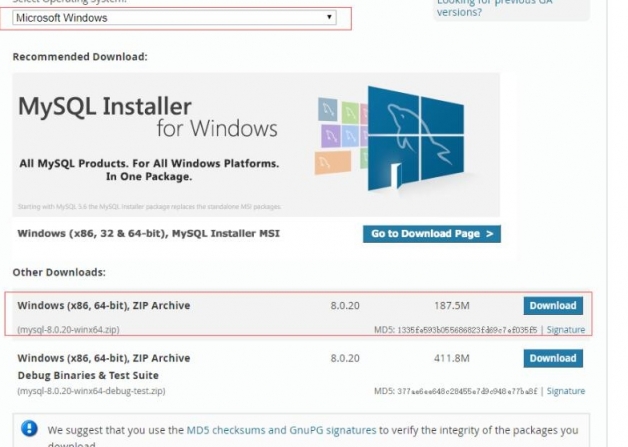
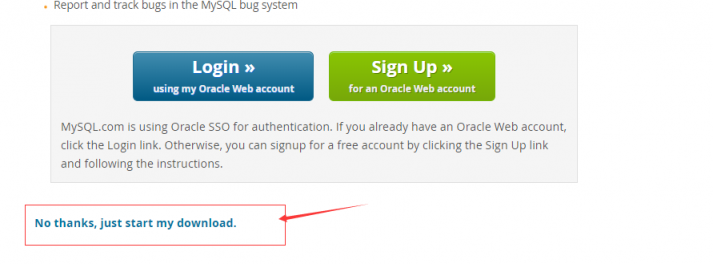
2.在F盤新建mysql目錄,在mysql下新建MySQL文件夾,將壓縮包解壓到MySQL文件夾中。
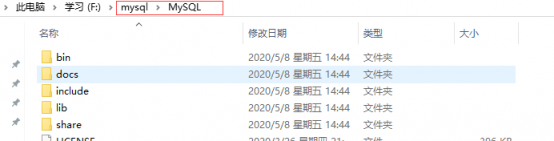
3.在zip解壓根目錄下新建my.ini。(新建文本文檔,並將後綴名改成.ini)
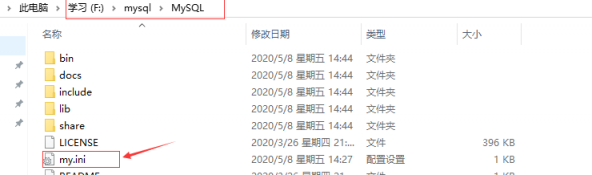
5.然後我們編輯my.ini,設置MySQL根目錄,以及數據庫數據存放的目錄等。
[mysqld] # 設置3306端口 port=3306 # 設置mysql的安裝目錄 basedir=F:mysqlMySQL # 設置mysql數據庫的數據的存放目錄 datadir=F:mysqlData # 允許最大連接數 max_cOnnections=200 # 允許連接失敗的次數。這是為了防止有人從該主機試圖攻擊數據庫系統 max_connect_errors=10 # 服務端使用的字符集默認為UTF8MB4 character-set-server=UTF8MB4 # 創建新表時將使用的默認存儲引擎 default-storage-engine=INNODB # 默認使用“mysql_native_password”插件認證 default_authentication_plugin=mysql_native_password [mysql] # 設置mysql客戶端默認字符集 default-character-set=UTF8MB4 [client] # 設置mysql客戶端連接服務端時默認使用的端口 port=3306 default-character-set=UTF8MB4
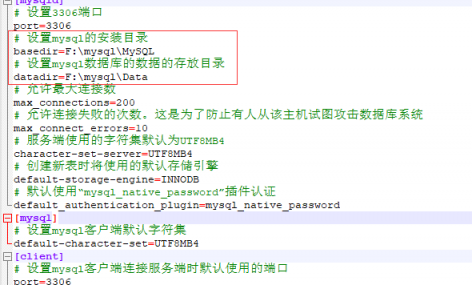
6.避免權限問題出錯我們儘量使用管理員身份運行CMD,否則在安裝時會報錯,會導致安裝失敗的情況。以管理員打開命令行並進入到解壓根目錄/bin目錄下
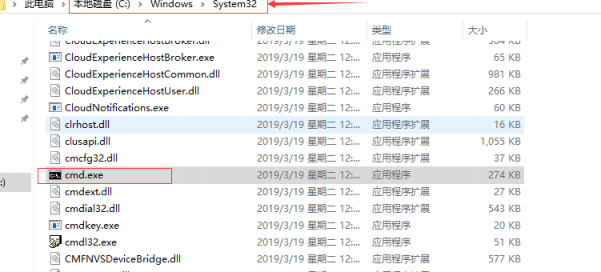
![]()
7.初始化數據庫,指令:
mysqld --initialize
![]()
8.獲取初始化數據庫隨機密碼。執行完上一步之後,在Data目錄下生的文件有一個.err文件,這裡面有初始化的密碼。我們編輯打開此文件,找到密碼。該文件命名規則是【電腦用戶名.err】如下圖
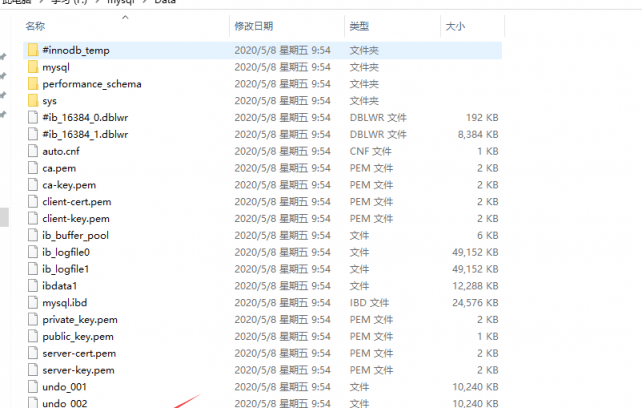

(注意密碼不包括前面的空格,如果下面服務啟動出錯也可在此文件中查看,比如3306端口被佔用等)
9.安裝MySQL服務
mysqld --install mysql80

如果需要卸載服務,指令:
mysqld --remove mysql80
10.啟動服務
net start mysql80

11.修改密碼
mysql -u root -p
回車輸入剛才生成的臨時密碼:
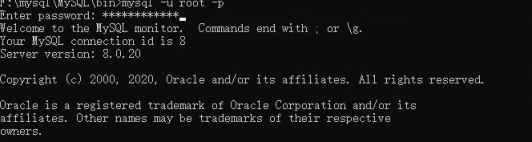
修改:
ALTER user 'root'@'localhost' IDENTIFIED BY '123456';

12.navicat連接測試
[e36605 ] mysql 8.0.20 winx64.zip壓縮版安裝配置方法圖文教程已經有286次圍觀